Mithilfe der Kamera-Übergabe (Continuity Camera) von macOS Ventura kann der Mac die Kamera des iPhone automatisch erkennen und beispielsweise als Webcam einsetzten. Nun widmet sich Apple in einem Support-Dokument der neuen Funktion. Hierbei nennt das Unternehmen Details zu den Voraussetzungen und erklärt, wie die Kamera-Übergabe genutzt werden kann.
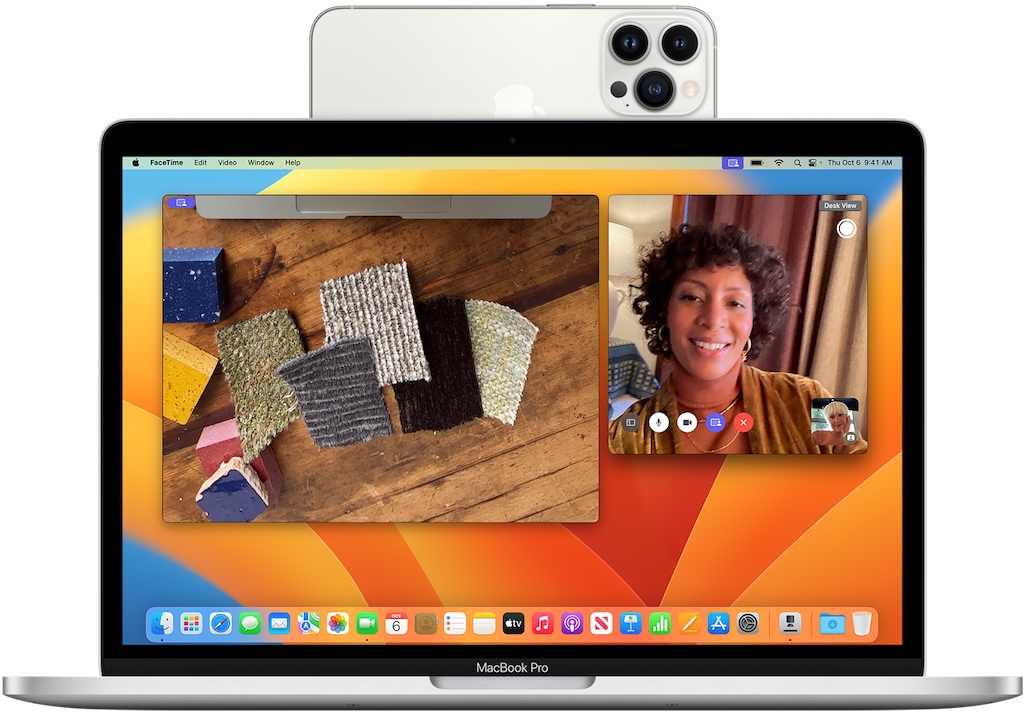
Fotocredit: Apple
Das iPhone als Webcam nutzen
Als Apple auf der WWDC 2022 macOS Ventura ankündigte, hat uns eine neue Lösung besonders gut gefallen: die Kamera-Übergabe. Dank der Funktion lässt sich ein iPhone drahtlos oder kabelgebunden problemlos als Webcam-Ersatz einsetzen, was einen enormen Qualitätssprung für die Kamera des MacBook darstellt. Mit dem jüngsten macOS Update ist die Funktion endlich verfügbar.
Mit der Kamera-Übergabe können Anwender auch verschiedene Funktionen des iPhone nutzen. So lässt sich auf dem Mac beispielsweise die Weitwinkelkamera des iPhone verwenden, um den Folgemodus (Center Stage) zu aktivieren. Studiolicht, Porträtmodus und die Schreibtischansicht, die gleichzeitig den Schreibtisch und das Gesicht des Benutzers zeigt, sind ebenfalls verfügbar.
Allerdings sind nicht alle Funktionen auf allen iPhone-Modellen verfügbar. Welche Funktionen auf welchen Geräten genutzt werden können, erklärt Apple in dem Support-Dokument:
Voraussetzungen für die Kamera-Übergabe
Die Kamera-Übergabe funktioniert mit den folgenden Geräten und Betriebssystemen, wobei jeweils ein iPhone und ein Mac verwendet werden.
iOS 16 oder später
- iPhone XR oder neuer (alle iPhone-Modelle, die 2018 oder später eingeführt wurden)
- iPhone 11 oder neuer für den Folgemodus
- iPhone 11 oder neuer (außer iPhone SE) für die Schreibtischansicht
- iPhone 12 oder neuer für das Studiolicht
macOS Ventura oder später
- Jeder Mac, der mit macOS Ventura oder einer neueren Version kompatibel ist
Zusätzliche Anforderungen
- Jedes Gerät muss mit der gleichen Apple ID unter Verwendung der Zwei-Faktor-Authentifizierung angemeldet sein. Die Kamera-Übergabe unterstützt keine „Verwaltete Apple‑IDs“.
- Auf deinem iPhone muss die Kamera-Übergabe unter Einstellungen > Allgemein > AirPlay & Handoff aktiviert sein. Sie ist standardmäßig aktiviert.
- Dein iPhone und dein Mac müssen sich in der Nähe voneinander befinden und Bluetooth und Wi-Fi müssen aktiviert sein.
- Dein iPhone darf seine Mobilfunkverbindung nicht teilen und dein Mac darf seine Internetverbindung nicht teilen.
- Um die Kamera-Übergabe drahtlos zu verwenden, darf dein Mac weder AirPlay noch Sidecar verwenden.
- Um die Kamera-Übergabe über USB zu verwenden, muss dein iPhone so eingestellt sein, dass es deinem Mac „vertraut“.
Sie sehen gerade einen Platzhalterinhalt von Facebook. Um auf den eigentlichen Inhalt zuzugreifen, klicken Sie auf die Schaltfläche unten. Bitte beachten Sie, dass dabei Daten an Drittanbieter weitergegeben werden.
Mehr InformationenSie sehen gerade einen Platzhalterinhalt von Instagram. Um auf den eigentlichen Inhalt zuzugreifen, klicken Sie auf die Schaltfläche unten. Bitte beachten Sie, dass dabei Daten an Drittanbieter weitergegeben werden.
Mehr InformationenSie sehen gerade einen Platzhalterinhalt von X. Um auf den eigentlichen Inhalt zuzugreifen, klicken Sie auf die Schaltfläche unten. Bitte beachten Sie, dass dabei Daten an Drittanbieter weitergegeben werden.
Mehr Informationen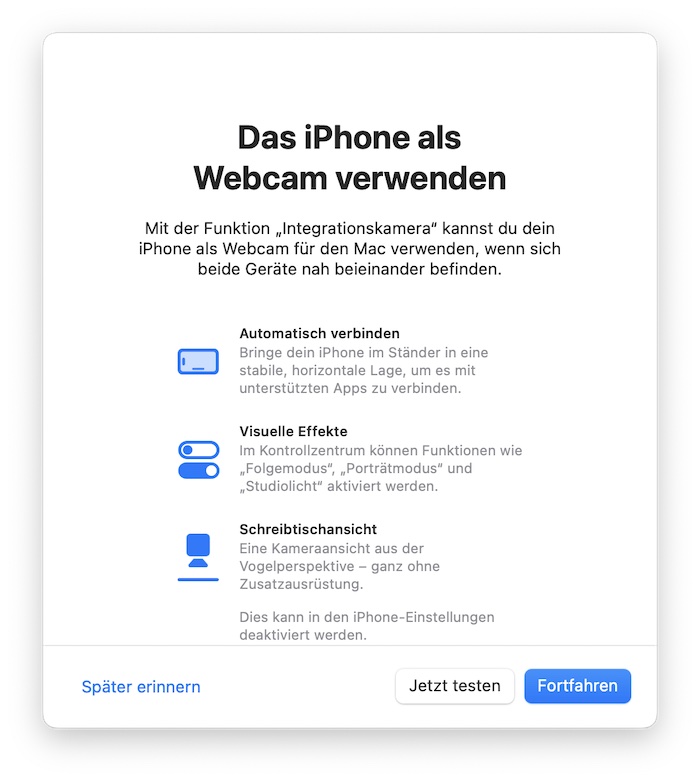
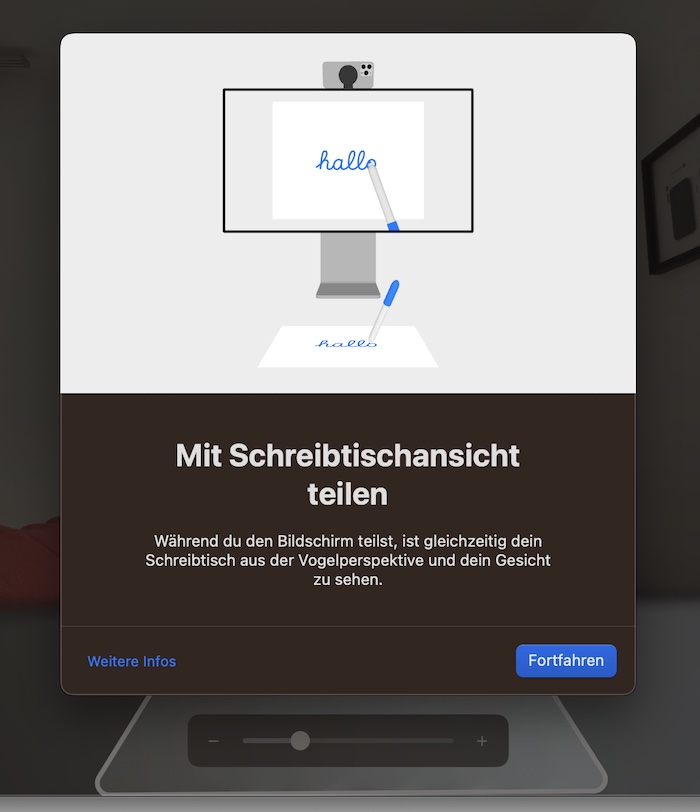
Ah perfekt. Danach habe ich gesucht, seit es vorgestellt wurde. Ich habe ein iPhone SE 2020 und frage mich, ob es dort auch eine Halterung (muss ja nicht-magnetisch sein) gibt.
Nach einer vernünftigen Halterung, um das iPhone an meinem 24‘‘ LG 4K Display zu befestigen suche ich auch.